Содержание
<index>
Со временем смартфон с ОС «Андроид» начинает глючить и медленно работать из-за заполненной внутренней памяти, неизвестно откуда скачанных и установленных приложений, вирусов. Или пользователь забыл графический ключ и, попытавшись разблокировать устройство по памяти, заблокировал его на 2 и более часов.
Восстановить работоспособность устройства в этих случаях можно с помощью возврата к заводским настройками. Эта статья расскажет о том, как это сделать на Xiaomi Redmi Note 4.
Предупреждение
Сброс настроек до заводских удаляет всю информацию пользователя: контакты, СМС, приложения, музыку, фото, видео.
Перед началом процедуры рекомендуется вспомнить/восстановить логин/пароль от Google и Mi аккаунта, добавленного в телефон, сделать резервную копию данных.
Hard Reset
Способов выполнить хард ресет на смартфоне Xiaomi Redmi Note 4 3 :
- с помощью меню «Настройки»;
- из стандартного или модифицированного рекавери;
- через Mi-Cloud.
Через настройки телефона
Этот способ подойдет, если пользователь знает графический ключ или пароль от устройства. Порядок действий следующий:
- Вытащить из слота SIM и microSD карту.
- Открыть меню «Настройки».
- Перейти в подразделы «Аккаунты» и «Google».
- Нажать «Удалить аккаунт», подтвердив действие вводом пароля.
- Перейти в подраздел «Восстановление и сброс»
- Нажать на «Сброс настроек».
- Согласиться на удаление данных и подтвердить начало операции вводом пароля от Mi-аккаунта (если добавлен).
- Дождаться завершения процедуры. Она занимает 10 минут.
Через стандартное рекавери
Хард ресет из рекавери на Xiaomi Redmi Note 4 подойдет в том случае, если графический пароль забыт. Порядок действий следующий:
- Отключить устройство.
- Запустить рекавери, зажав кнопку питания и повышения громкости. При появлении логотипа «Ксиоми» убрать палец с клавиши питания.
- Выбрать языком появившегося меню английский. Для перемещения и выбора раздела используются кнопки громкости и питания соответственно.
- Открыть раздел Wipe&Reset и выбрать Wipe All Data.
- Подтвердить начало процедуры.
Если в телефон был добавлен Google аккаунт, то после первой загрузки для доступа к устройству потребуется ввести логин и пароль.
Через TWRP
Порядок действий следующий:
- Выполнить шаги № 1 и 2 из предыдущего метода.
- Нажать на «Wipe».
- Передвинуть ползунок вправо для начала процесса.
Через Mi Cloud
Этот способ подойдет в том случае, если телефон потерян, к нему привязан Mi-аккаунт и включен мобильный интернет. Чтобы сделать hard reset на Xiaomi Redmi Note 4 дистанционно нужно:
- Зайти на сайт.
- Авторизоваться, используя логин и пароль от Mi-аккаунта.
- Перейти в «Найти устройство» (Find device).
- Нажать на пиктограмму смартфона, появившуюся в правом верхнем углу.
- Кликнуть на следующей странице на кнопку с изображением мусорного бака.
- Кликнуть «Очистить» (Wipe).
Подводя итог, можно сказать, что вернуть к заводским настройками смартфон «Сяоми Редми Ноут 4» это несложная процедура длящаяся 5-10 минут.
Но если предварительно не вспомнить/восстановить данные от учетной записи Google, то устройство превратится в «кирпич» из-за защиты от сброса, добавленной в Android 6.0 – FRP (Factory Reset Protect).
</index>
Фаблет Galaxy Note 4 можно охарактеризовать одним словом – зверь. Как говорится, просто и понятно. Но такая характеристика не означает, что этот аппарат все ещё не может получить выгоду от случайного обновления. Знать, как сделать откат до заводских настроек Note 4 очень важно для поддержания вашего любимого фаблета гладкой и быстрой работы. Ниже указано, как это сделать.

Примечание: сброс до заводских настроек вернёт ваше устройство в состояние, когда оно было подготовлено к продаже. То есть в нём не было приложений, данных или пользовательских настроек. Перед проведением этого сброса не забудьте сделать полную резервную копию ваших приложений и данных.
Если у вас нет root-прав, мы рекомендуем программу ClockworkMod Carbon – просто загрузите приложение и загрузите Carbon (aka Helium) для вашего ПК и следуйте инструкции. Если же такие права у вас имеются, то тогда выбирайте опции резервного копирования.
Содержание
Как сделать сброс до заводских настроек на Galaxy Note 4
Есть два способа, чтобы откатиться к заводским настройкам: простой способ, через меню настроек вашего фаблета, и другой способ, с использованием аппаратных клавиш, также известный как жёсткая перезагрузка. Как правило, его применяют тогда, когда устройство не может загрузиться, или дисплей перестаёт реагировать на команды.
Сброс до заводских настроек Note 4: Способ 1
[ads-pc-1][ads-mob-1]
- Зайдите в раздел «Настройки», далее пройдите в «Резервное копирование и сброс».
- Выберите свои опции для резервного копирования Google вверху экрана.
- Нажмите на «Сброс данных» внизу и подтвердите свой выбор.
- Ваш Galaxy Note 4 перезагрузится и осуществит сброс.
- Когда устройство перезагрузится, затем вы можете восстановить свои приложения и данные.
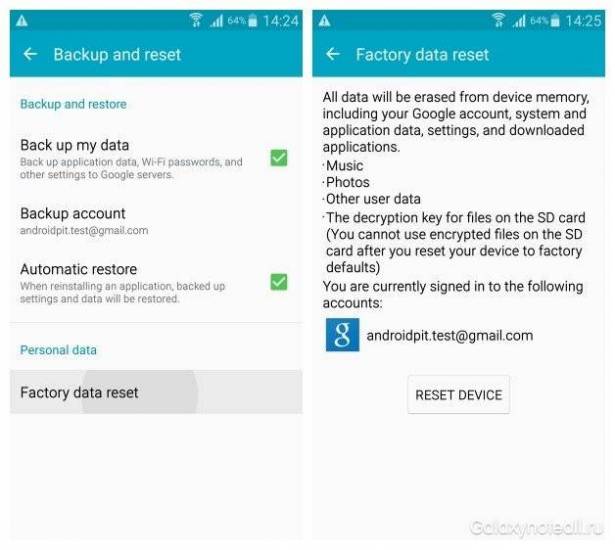
Жёсткая перезагрузка Note 4: Способ 2
- Выключите Galaxy Note 4.
- Нажмите и удерживайте кнопки «Домой», «Громкость вверх» и «Вкл.» до тех пор, пока не увидите надпись «Режим восстановления» в верхней части экрана. Можете отпустить кнопки.
- Теперь вы находитесь в режиме восстановления. Используйте качельки кнопки громкости для прокрутки вниз и вверх, и кнопку «Вкл.» для подтверждения выбора. В принципе, можно сделать очистку кэш-раздела, хотя это действие и не обязательное.
- Выберите пункт «Удаление данных/Сброс до заводских настроек» и нажмите «Вкл.» для подтверждения.
- Далее найдите иконку «Да» и снова нажмите на «Вкл.» для подтверждения.
- В нижней части экрана вы увидите уведомление жёлтым шрифтом о том, что сброс был завершён. Далее выберите пункт «Перезагрузить систему сейчас» и подтвердите свой выбор через «Вкл.».
- Теперь ваш фаблет будет перезагружен. Когда этот процесс завершится, вы сможете восстановить свои приложения и данные.
Ваш Galaxy Note 4 теперь работает более гладко? А как ещё вы заботитесь о своём фаблете?
- 6-04-2015, 19:25
- 34 732
Hard Reset

Способ первый hard reset Samsung Galaxy Note 4:
1. Находим в устройстве раздел «Настройки«.2. В настройках, в свою очередь, нам интересна функция «Резервное копирование, сброс».3. Таким образом, следующим пунктом восстановления системы есть активация такой функции, как «Сброс всех данных«.4. Потом нажимаем на соответствующий раздел — «Сброс устройства«.5. Последней командой, которую стоит нажать, есть «Удалить все«.6. Теперь можно спокойно включать смартфон и радоваться стабильной работой и «чистой» налаженной системы.
Способ второй hard reset Samsung Galaxy Note 4:
Может быть такое, что никаких результатов первый метод не дал, поэтому необходимо попробовать второй, который уж точно вернет аппарат к жизни и поможет системе обрести новое работоспособное состояние. Он подойдет если вы, например, забыли пароль или графический ключ на Galaxy Note 4, или ваш Samsung Galaxy Note 4 не может загрузиться.1. Смартфон обязательно должен быть заряжен. Выключаем его полностью.2. Потом нажимаем одновременно клавиши управления громкостью вверх, «Дом» (находится в центральной области нижней части аппарата) и «Включение».
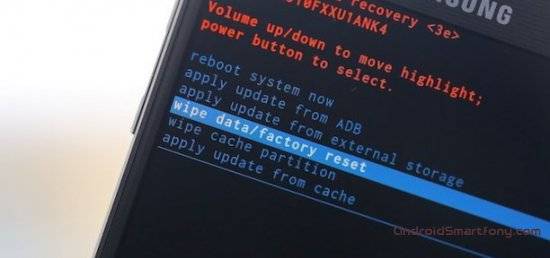
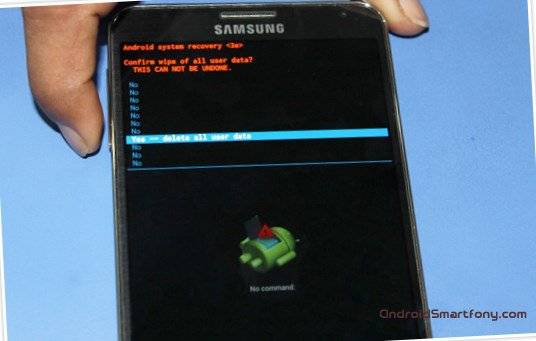
- https://xiaomido.ru/instruktsii/sbrosit-do-zavodskih-nastroek-xiaomi-redmi-note-4
- https://doitdroid.com/sdelat-sbros-do-zavodskix-nastroek-galaxy-note-4/
- https://androidsmartfony.com/1564-hard-reset-samsung-galaxy-note-4-sbros-nastroek-parolya-graficheskogo-klyucha.html

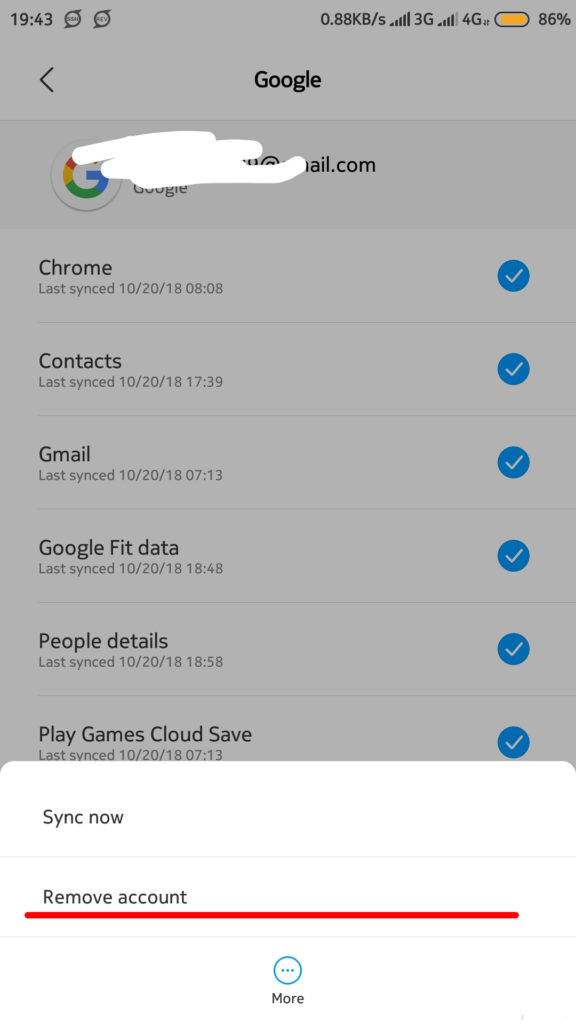
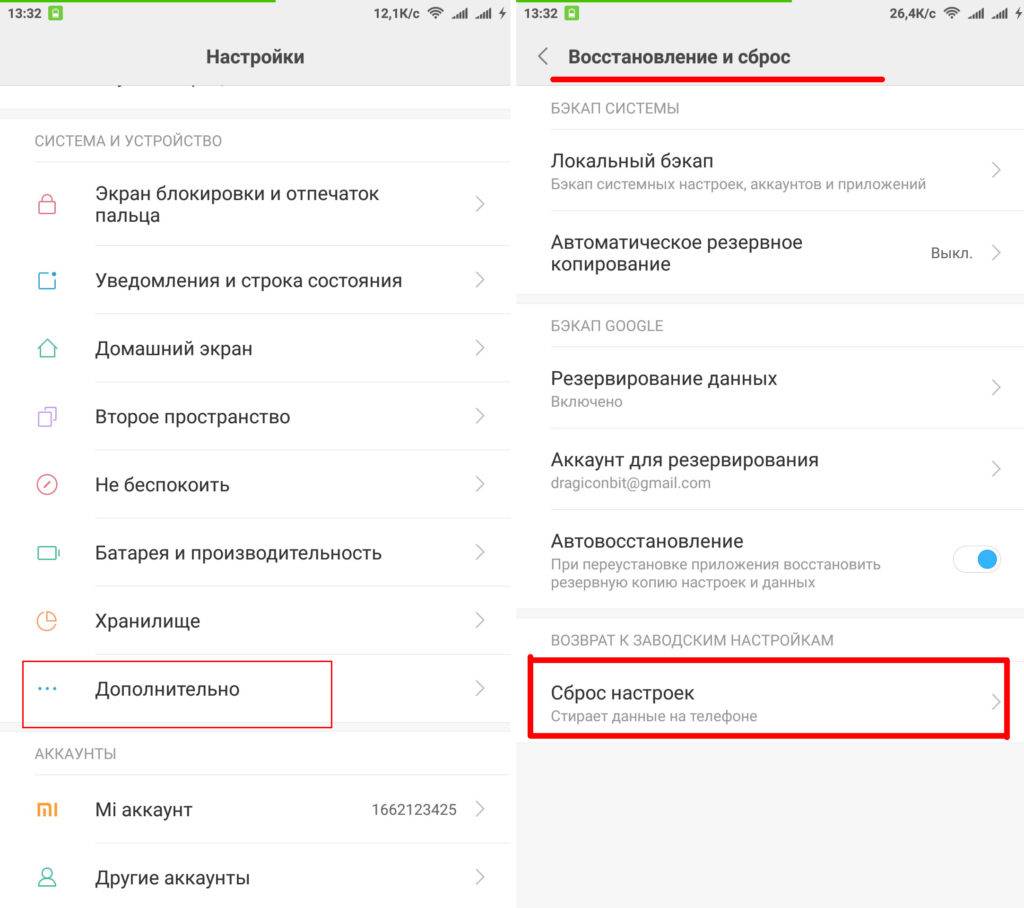
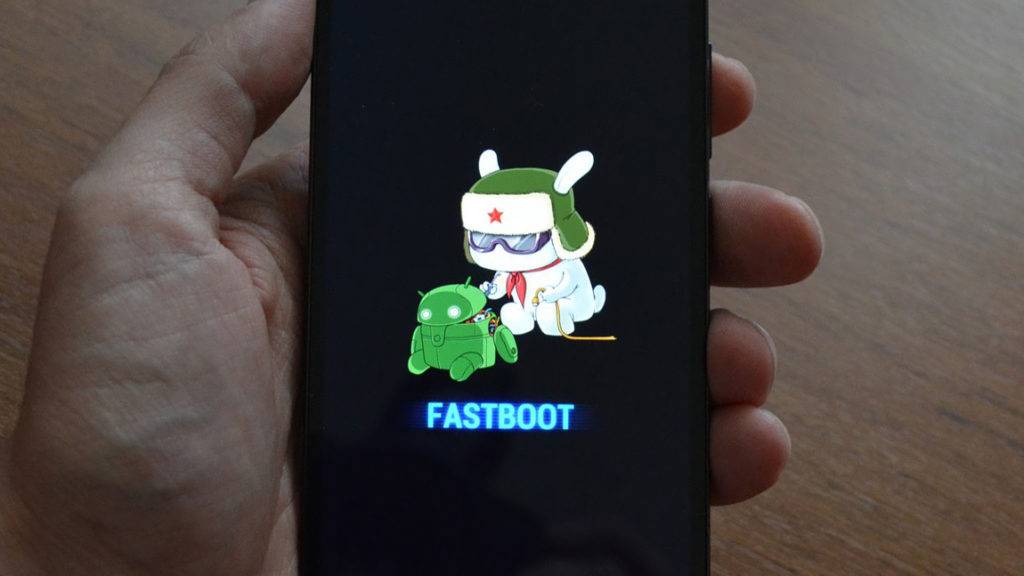
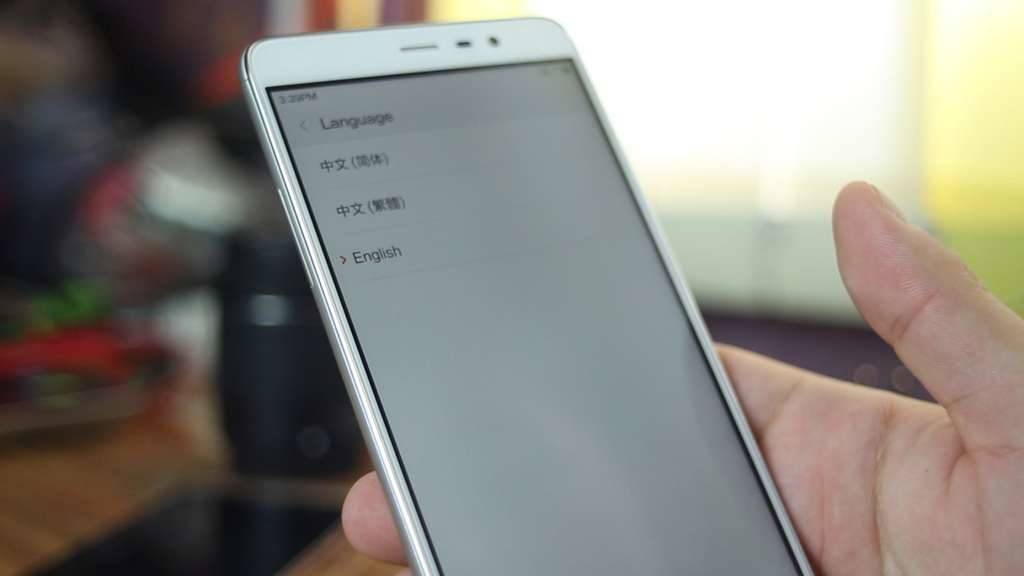
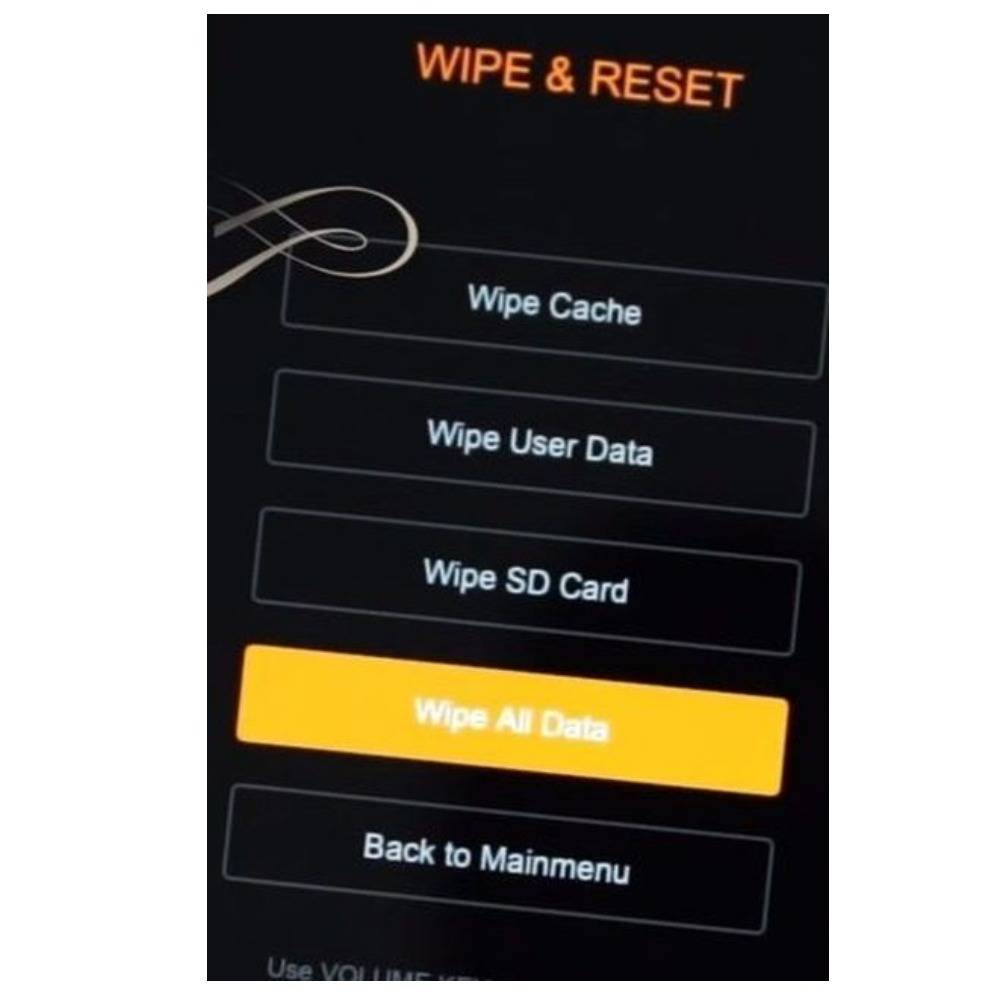
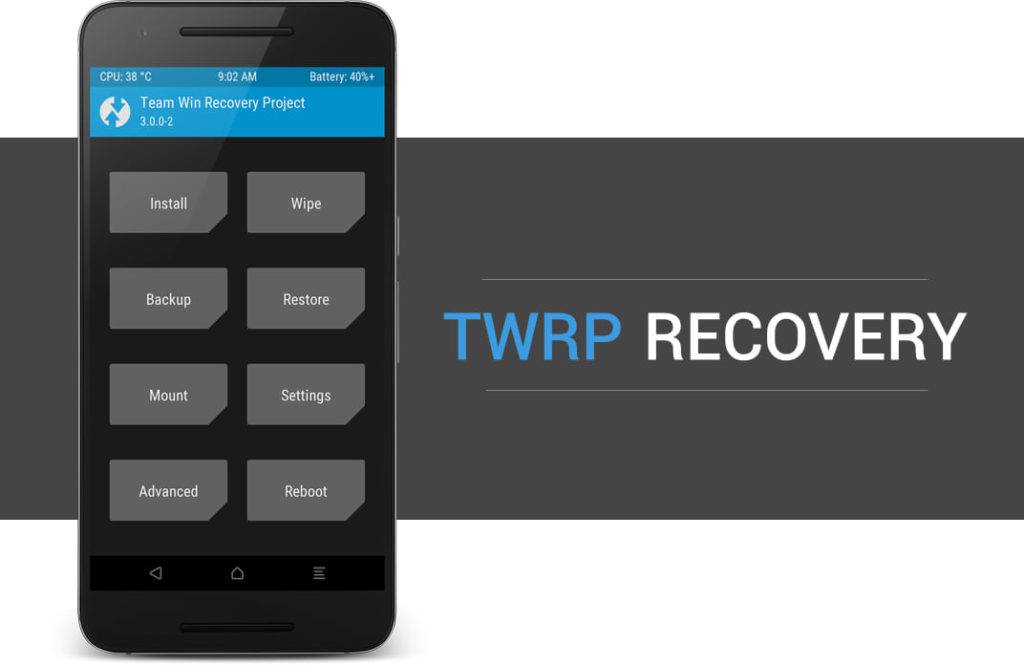
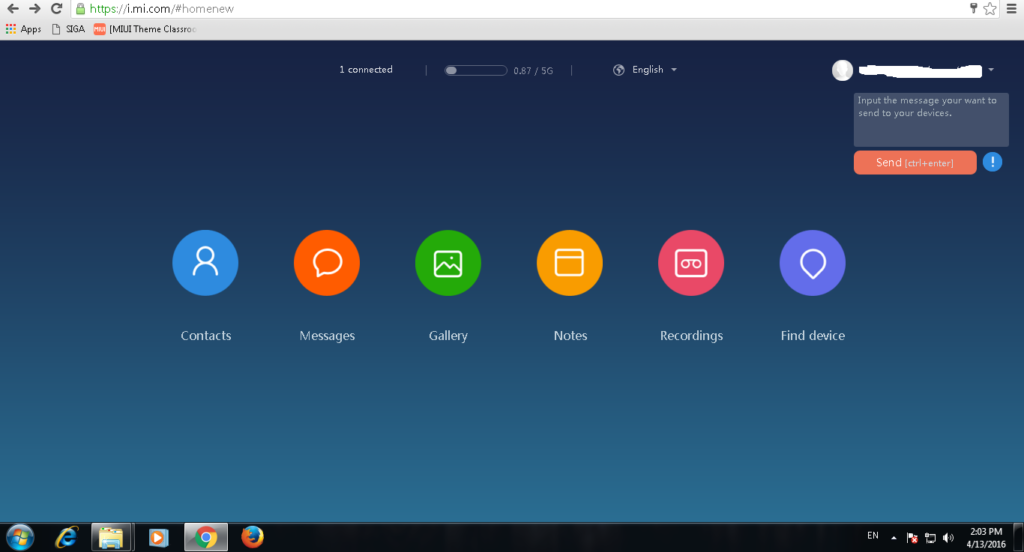
 Крутые фишки Samsung Galaxy S10, Note 10 и других Galaxy-смартфонов
Крутые фишки Samsung Galaxy S10, Note 10 и других Galaxy-смартфонов Полное руководство с советами для Samsung Galaxy S3
Полное руководство с советами для Samsung Galaxy S3
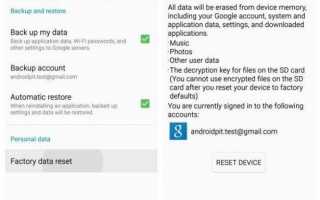

 Гид пользователя смартфона Samsung Galaxy S8
Гид пользователя смартфона Samsung Galaxy S8 Разблокировать аккаунт андроид после Hard Reset!
Разблокировать аккаунт андроид после Hard Reset! Смартфон Samsung Galaxy J1 SM-J120F/DS - отзывы
Смартфон Samsung Galaxy J1 SM-J120F/DS - отзывы Советы и хитрости MEIZU M2 Note
Советы и хитрости MEIZU M2 Note